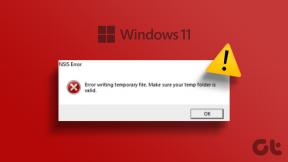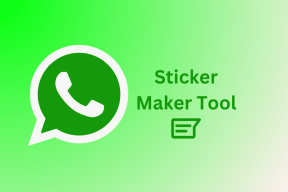Reparer Hulu, der ikke virker på Samsung TV
Miscellanea / / April 05, 2023
Streaming af Hulu på dit Samsung-smart-tv er en af de bedste måder at nyde dine yndlings originale Hulu-shows. Hulus bibliotek indeholder tusindvis af populære tv-shows, film og nogle af de mest populære Hulu originale shows. Som allerede nævnt nydes Hulu-shows bedst på dit Samsung smart-tv. Nogle gange kan du dog støde på, at Hulu ikke arbejder på Samsung TV-problem, mens du prøver at streame streamingtjenesten. Dette problem kan skyldes forskellige årsager, såsom en dårlig netværksforbindelse eller andre problemer med Hulu-appen eller Samsung TV. I denne vejledning vil vi diskutere de faktorer, der kan forårsage dette problem, og hvordan du løser dem. Vi har også vist trinene til at afinstallere og installere Hulu-appen på Samsung TV.
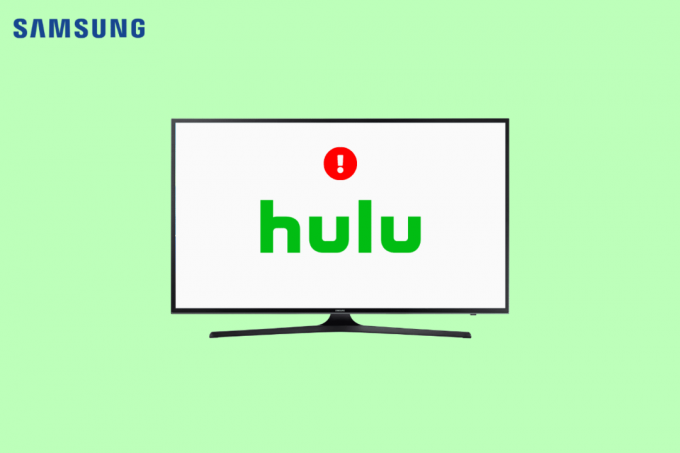
Indholdsfortegnelse
- Sådan repareres Hulu, der ikke virker på Samsung TV
- Metode 1: Sørg for Samsung TV-kompatibilitet med Hulu
- Metode 2: Fejlfinding af netværksforbindelser
- Metode 3: Sluk Samsung TV
- Metode 4: Vent på Hulu Server Uptime
- Metode 5: Nulstil Smart Hub på Samsung TV
- Metode 6: Opdater Samsung TV-firmware
- Metode 7: Ryd Hulu Cache
- Metode 8: Opdater Hulu-appen
- Metode 9: Deaktiver VPN-tjeneste (hvis relevant)
- Metode 10: Geninstaller Hulu
- Metode 11: Brug Hulu på en anden enhed
- Metode 12: Kontakt Samsung TV eller Hulu Support
Sådan repareres Hulu, der ikke virker på Samsung TV
Der kan være forskellige årsager til, at Hulu ikke fungerer på Samsung Smart TV. Nogle af de vigtigste årsager til dette problem er nævnt her.
- Hulu-forbindelsesfejl kan opstå på grund af kompatibilitetsproblemer med dit tv og streaming-appen.
- En dårlig netværksforbindelse kan også forårsage dette problem.
- Forkert indlæsning af dit Samsung TV er også nogle gange ansvarlig for dette problem.
- Korrupte Hulu-app-cachedata er nogle gange forbundet med forskellige fejl på Samsung TV, herunder forbindelsesfejl.
- En blokeret VPN-tjeneste kan også nogle gange forårsage dette problem på dit Samsung TV.
- Hvis Hulu-servere ikke fungerer korrekt, kan du opleve forskellige problemer, såsom at Hulu ikke fungerer.
- Fejl og forkert brug af Samsung Smart Hub kan også forårsage Hulu-fejl på Samsung-tv'er.
- En forældet Hulu-app kan også forårsage forskellige problemer på Samsung TV.
- Forskellige problemer med Hulu-appen, såsom fejl og forkert installation, kan også være forbundet med denne fejl.
- Forskellige underliggende problemer med Hulu eller Samsung TV kan forårsage denne fejl.
Før du beslutter dig for at afinstallere Hulu-appen på Samsung TV, vil vi i denne vejledning diskutere metoder til at løse Hulu, der ikke fungerer på Samsung TV-problem.
Metode 1: Sørg for Samsung TV-kompatibilitet med Hulu
De seneste versioner af Hulu-appen er kun kompatible med Samsung Smart TV'er, der blev lanceret efter 2016. De nye modeller af Samsung smart TV er bygget på Tizen styresystemet, som er kompatibelt med den nye Hulu app, hvilket betyder at du burde kunne installere Hulu app på Samsung TV. Hvis du ikke er sikker på fremstillingsdatoen og -modellen af dit Samsung smart-tv, kan du tjekke produktionsåret og versionen af operativsystemet på officiel hjemmeside. Samsung smart-tv-modeller fremstillet mellem 2013 og 2015 kan dog stadig få adgang til den klassiske Hulu-app. Hvis du bruger et gammelt Samsung-tv, kan du muligvis bemærke følgende, mens du streamer Hulu.
- Du kan nyde det meste af det samme indhold på den klassiske app, men den klassiske Hulu-app har ikke nogle af de premium Hulu-tilføjelser. Det understøtter heller ikke Hulu + Live TV-tjenester.
- Du kan også finde det svært at navigere i den klassiske Hulu-app på Samsungs smart-tv, da grænsefladen også er anderledes og forældet. Det mangler også nogle af de nye Hulu-profiler og funktioner som My Stuff osv.
Derfor, hvis du ikke er i stand til at oprette forbindelse til Hulu på dit Samsung TV, skal du sørge for, at dit TV er kompatibelt med den nyeste version af Hulu. Fortsæt også med at læse for at finde ud af, hvordan du opdaterer Hulu-appen på Samsung TV.
Metode 2: Fejlfinding af netværksforbindelser
En af de mest almindelige årsager til, at Hulu ikke opretter forbindelse til dit Samsung TV, er en dårlig netværksforbindelse. Hvis dit netværk er svagt og ustabilt, kan du have problemer med at oprette forbindelse og streame Hulu. Derfor, i stedet for at vælge at afinstallere Hulu-appen på Samsung TV på grund af disse problemer, er det første skridt, du bør overveje, at løse de netværksproblemer, der kan forårsage dette problem.
Trin I: Genstart WiFi-routeren
Reparation af WiFi-forbindelser er en af de første metoder, som du kan prøve at ordne Hulu, der ikke virker på Samsung TV-problem. Generelt er netværks- og applikationsforbindelsesfejl på dit smart-tv forårsaget af forkerte routerforbindelser. Sørg derfor for, at du har tilsluttet din router korrekt.
1. Tryk længe på Power knap på din router.
2. Når routeren er blevet slukket, trække stikket ud routeren fra hovedafbryderen.
3. Vent et par minutter, tilslut kablet igen, og tænde for WiFi-routeren.
Kontroller, om forbindelsen er blevet genoprettet.
Trin II: Overvåg netværksforbindelse
Hvis Hulu-forbindelsesproblemerne ikke var forårsaget af WiFi-routeren, kan det være på grund af din internetudbyder. Det er en god idé at tjekke med den internettjeneste, du bruger, for at sikre, at du får gode nok netværksforbindelser. Sørg for, at du har et aktivt internetabonnement på dine enheder for at bruge internettjenesterne. Hvis du fortsat lider af en langsom internetforbindelse og ikke kan finde ud af, hvordan du løser det, bør du tjekke Langsom internetforbindelse? 10 måder at gøre dit internet hurtigere på! Fortsæt også med at læse for at finde trin til at afinstallere Hulu-appen på Samsung TV.

Metode 3: Sluk Samsung TV
Nogle gange er Hulu-appforbindelse og streamingproblemer forårsaget af Samsung TV-softwarefejl. Ligesom de fleste softwareproblemer er en af de første fejlfindingsmuligheder at genstarte enheden. Den nemmeste metode til at ordne Hulu, der ikke fungerer på et Samsung TV-problem på et Samsung Smart TV, er at genstarte hele TV'et. Det er dog vigtigt at bemærke, at når du trykker på tænd/sluk-knappen på din fjernbetjening, slukker den ikke for tv'et. I stedet sætter den dit tv i standbytilstand, og som et resultat heraf genstarter appen på dit tv ikke. Du kan tvinge genstart af dit Samsung TV ved at bruge to forskellige metoder, som diskuteret nedenfor. Også senere i denne vejledning kan du finde ud af, hvordan du opdaterer Hulu-appen på Samsung TV.
Mulighed I: Genstart TV ved hjælp af fjernbetjening
Genstart af et Samsung smart TV med fjernbetjeningen er nemt og kan gøres ved at følge disse enkle trin.
1. Sørg for, at dit tv er tændt (ikke i standbytilstand).
2. Tryk længe på tænd/sluk-knap på fjernbetjeningen og vent, indtil strømmen kommer tilbage.
Bemærk: Når du trykker på tænd/sluk-knappen, slukker Samsung-tv'et, men du skal blive ved med at trykke på tænd/sluk-knappen, indtil strømmen tændes igen.
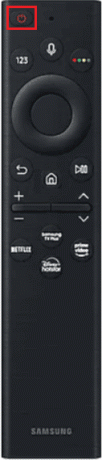
3. Tryk nu på Hjemknappen på fjernbetjeningen.

4. Til sidst skal du finde og åbne Hulu-appen.
Mulighed II: Genstart TV manuelt
En anden effektiv metode til at tænde for dit Samsung TV er at gøre det manuelt. Du behøver ikke din tv-fjernbetjening til at udføre denne metode.
1. Tag stikket ud af dit tv strømkabel fra stikkontakten eller overspændingsbeskytteren.
2. Vent et par minutter.
3. Sæt nu dit tv tilbage i stikkontakten, og tænd det derefter.
4. Tryk nu på Hjemknap.
5. Naviger til og vælg Hulu-appen.
Læs også:Ret Hulu-fejlkode 2 975
Metode 4: Vent på Hulu Server Uptime
En af hovedårsagerne til Hulu app-problemer med dit Samsung TV er, at Hulu app-serverne er nede i det øjeblik. En server-down situation kan stoppe alle appens funktioner, og du vil måske afinstallere Hulu app på Samsung TV. I dette tilfælde kan du ikke gøre meget for at løse problemet, da det er forårsaget af Hulu-tjenestens afslutning. Hvis du vil sikre dig, at problemet er forårsaget af Hulu-servere og ikke din enhed, kan du downloade Hulu-appen på en anden enhed for at se, om den fungerer fint. Hvis Hulu-appen ikke fungerer på andre enheder, skyldes Hulu, der ikke fungerer på Samsung TV-problemet, et serverproblem. Du kan også tjekke serverstatus fra forskellige serversporingswebsteder, f.eks Neddetektor. Fortsæt med at læse for at finde ud af, hvordan du opdaterer Hulu-appen på Samsung TV.
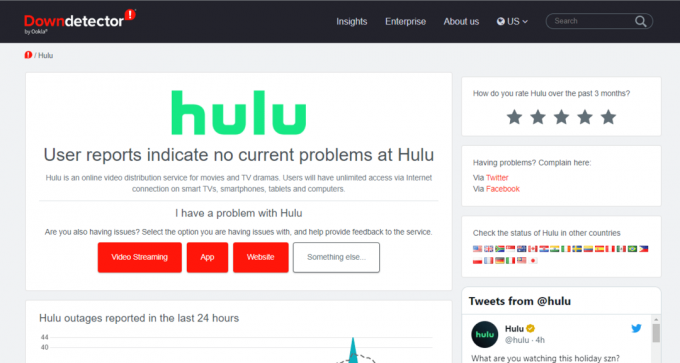
Metode 5: Nulstil Smart Hub på Samsung TV
Samsung Smart Hub er et avanceret og intelligent menusystem udviklet til Samsung TV for at give dig en nem og smidig oplevelse med menuvalg. Du kan navigere rundt i din Samsung TV-menu og nemt finde dine yndlingsfilm og tv-serier. Men hvis Smart Hub ikke fungerer korrekt, kan du løbe ind i forskellige problemer med dit Samsung TV. Du kan løse disse problemer ved at nulstille Smart Hub-menuen på dit Samsung TV. Processen til nulstilling af Smart Hub kan være forskellig afhængigt af fremstillingsdatoen for dit Samsung TV.
Mulighed I: Til Samsung TV lavet i eller før 2018
Hvis din tv-model blev lavet i 2018 eller tidligere, kan du bruge disse enkle trin til at nulstille Smart Hub på dit Samsung-tv.
1. På din Samsung TV, naviger til Indstillinger.

2. Vælg nu Support.

3. Vælg her Selvdiagnose.

4. Til sidst skal du vælge Nulstil Smart Hub.
Bemærk: Under indstillingsprocessen kan Samsung TV bede om din tv-pinkode. Standard PIN-koden for et Samsung TV er 0000. Men hvis du har ændret PIN-koden, skal du indtaste denne PIN-kode for at fuldføre processen.
Mulighed II: Til Samsung TV lavet i 2019 eller senere
Hvis din tv-model blev lavet i 2019 eller efter 2019, kan du bruge disse enkle trin til at nulstille Smart Hub på dit Samsung-tv for at ordne Hulu, der ikke virker på Samsung-tv-problemet.
1. På dit Samsung TV skal du navigere til Indstillinger.
2. Vælg nu Support.
3. Vælg her Enhedspleje.
4. Vælg nu Selvdiagnose.
5. Til sidst skal du vælge Nulstil Smart Hub.

Læs også:Ret Hulu Error Code 2 998
Metode 6: Opdater Samsung TV-firmware
Nu hvor du ved, hvordan du opdaterer Hulu-appen på Samsung TV, hvis opdatering af Hulu-appen ikke løser problemet, kan du prøve at opdatere Samsung TV-firmwaren for at løse problemet. Firmwareopdateringer vil normalt løse dine tv-appproblemer. Generelt opdaterer Samsung smart-tv'er automatisk, men de har også en mulighed for manuelt at gennemtvinge en firmwareopdatering til dit Samsung smart-tv.
1. Tryk på på fjernbetjeningen til fjernsynet Hjem knappen for at åbne Smart Hub.
2. Vælg her Indstillinger fra smart hub-menuen.
3. Find og vælg nu Software opdatering fanen.

4. Klik nu Opdatere nu mulighed.

5. Vent på, at overførslen er færdig.
6. Installer firmwareopdateringen ved at følge instruktionerne på skærmen på dit Samsung TV.
Metode 7: Ryd Hulu Cache
Ofte kan dette problem være forårsaget af selve Hulu-appen. Når appen har gemt korrupte cachedata, kan den fejle og forårsage forskellige problemer. Samsung TV lader dig rydde en apps cache for at løse problemer forårsaget af korrupte cachedata. Dette er en af de bedste metoder til at løse dette problem, og ofte vil det løse tilfældige fejl i appen og Samsung TV. Du kan følge disse enkle trin for at rydde Hulu-appens cache på dit Samsung TV.
1. Tryk på Hjemknappen på din Samsung TV-fjernbetjening for at åbne Smart Hub muligheder.
2. Vælg her Indstillinger.

3. Naviger nu til og vælg Apps fanen.
4. Vælg nu System apps.
5. Find og vælg her Hulu app.
6. Vælg nu Ryd cache mulighed.
7. Tryk til sidst på Okay for at bekræfte processen.
Læs også:Sådan sletter du profiler på Hulu
Metode 8: Opdater Hulu-appen
En forældet version af Hulu-appen på din enhed kan også forårsage dette problem. Derfor kan opdatering af Hulu-appen på dit Samsung smart-tv løse dette og forskellige andre problemer. Processen for at opdatere Hulu på dit Samsung-tv afhænger af din tv-model. Der er to måder at opdatere Hulu-appen på dit Samsung TV.
Mulighed I: På nye Samsung TV-modeller
Du kan følge disse enkle trin for at opdatere Hulu-appen på dine nyere modeller af Samsung-tv'er.
1. Tryk på på fjernbetjeningen til fjernsynet Hjem knap.
2. Vælg her Apps og vælg derefter Indstillinger.

3. Nu, vend automatisk opdatering på fra øverste højre side af tv-skærmen.
4. Hvis der er en afventende opdatering, bliver den downloadet og installeret automatisk.
Fortsæt med at læse for at finde trin til at afinstallere Hulu-appen på Samsung TV.
Mulighed II: På gamle Samsung TV-modeller
Du kan følge disse enkle trin for at opdatere Hulu-appen på dine ældre modeller af Samsung-tv'er.
1. Fra din fjernbetjening skal du trykke på Smart Hub knap.
2. Vælg her Udvalgte og naviger til Hulu app.

3. Tryk nu på Gå indknap.
4. Her skal du rulle ned og vælge Opdater apps mulighed.
5. Vælg nu Vælg alle og så Opdatering.
6. Vent på, at appen er færdig med at opdatere.
Læs også: Sådan løses Samsung TV Wi-Fi-forbindelsesproblemer
Metode 9: Deaktiver VPN-tjeneste (hvis relevant)
Hvis du bruger en VPN-tjeneste, kan problemet med Hulu-appen på dit Samsung TV være forårsaget af VPN. Generelt forsøger de fleste videoapplikationer og streamingtjenester at blokere VPN-trafik for at forhindre uautoriseret streaming. Hvis din VPN er blevet blokeret af Hulu, vil du sandsynligvis ikke kunne få adgang til dit streamingindhold. For at undgå disse problemer kan du prøve at deaktivere den VPN-tjeneste, du bruger. Hvis du ikke er sikker på, hvad en VPN er, kan du tjekke ud Hvad er VPN? Hvordan det virker? guide til at vide alt om en VPN-tjeneste, og hvordan du kan bruge den til at surfe bedre på internettet.
Hvis fjernelse af VPN ikke løser problemet, skal du følge den næste metode til at afinstallere og installere Hulu-appen på Samsung TV.
Metode 10: Geninstaller Hulu
Hvis de tidligere metoder ikke hjælper med, at Hulu ikke virker på Samsung TV-problemet, kan du overveje at udføre en geninstallation af Hulu-appen på dit Samsung TV. Du kan følge disse enkle trin for at afinstallere og derefter installere Hulu-appen på Samsung TV.
1. Tryk på Hjemknappen.

2. Vælg her Apps fra skærmmenuen.

3. Vælg nu Indstillinger.
4. Naviger nu til Hulu app.
5. Vælg her Slet.

6. Tryk nu på Slet i pop op-vinduet for at bekræfte processen. Når du har fjernet appen, skal du følge nedenstående trin for at installere Hulu-appen på Samsung TV.
7. Tryk derefter på Hjem knap.
8. Vælg Apps fra menuen.
9. Her skal du vælge forstørrelsesglas ikonet på Apps-skærmen.
10. Skriv Hulu i søgefeltet.
11. Vælg Hulu fra resultaterne, og tryk derefter på Installere knap.
Således er det sådan, du kan installere Hulu-appen på Samsung TV.
Metode 11: Brug Hulu på en anden enhed
Hvis ingen af de tidligere metoder virker, og du ikke kan finde en løsning på dette problem, kan du overveje at prøve Hulu på en anden enhed. Denne metode hjælper dig også med at diagnosticere årsagen til problemet. Hvis Hulu fungerer fint på en anden enhed, kan problemet skyldes dit Samsung TV. Men hvis Hulu ikke virker på en anden enhed, kan problemet være med din Hulu-konto.
Metode 12: Kontakt Samsung TV eller Hulu Support
Hvis ingen af de tidligere metoder virker, og du fortsat har problemer, kan du overveje at kommunikere med Samsung TV eller Hulu for at finde en løsning. Hvis problemet er forårsaget af dit Samsung TV, kan du prøve at besøge Samsung support side for at finde ud af en mulig løsning på dit problem. På den anden side, hvis problemet var forårsaget af Hulu-tjenester, kan du oprette forbindelse til Hulu kundeservice fra Hulu HELP CENTER side.

Læs også:Ret at Samsung TV Plus ikke virker
Ofte stillede spørgsmål (FAQ)
Q1. Hvad er et Samsung smart-tv?
Ans. Samsung smart-tv er nogle af de mest avancerede og intelligente tv-linjer. Smart-tv'er giver dig mulighed for ikke kun at få en tv-oplevelse i verdensklasse, men giver dig også adgang til andre tjenester såsom streaming, internettet og en hjemmebiografoplevelse.
Q2. Kan jeg streame Hulu på mit Samsung TV?
Ans. Ja, er forskellige Samsung smart-tv'er kompatible til at installere og køre Hulu-streamingtjenesten.
Q3. Kan jeg installere Hulu på mit Samsung TV?
Ans. Ja, kan brugere installere Hulu på deres Samsung smart-tv for at se deres yndlings Hulu-shows og film.
Q4. Hvordan rydder jeg Hulu-appens cache på mit Samsung TV?
Ans. En korrupt Hulu-cache kan forårsage forskellige problemer med Samsung-tv'er. Du kan rydde cachedata ved at navigere til indstillingerne.
Q5. Hvad skal jeg gøre, hvis jeg ikke kan åbne Hulu på mit Samsung TV?
Ans. Du kan prøve forskellige metoder til at løse dette problem, der kan forårsage, at Hulu ikke fungerer på Samsung TV, såsom at rydde cachen eller geninstallere Hulu-applikationen.
Anbefalede:
- 28 Bedste gratis software til Windows-pc
- Ret Nox Player-systemfejl
- Sådan får du en gratis Hulu-konto
- Ret fejlmodelbinding på Samsung TV
Vi håber, at denne guide var nyttig for dig, og at du var i stand til at rette Hulu virker ikke på Samsung TV problem. Du kan også vide, hvordan du installerer Hulu-appen på Samsung TV. Fortæl os, hvilken metode der fungerede bedst for dig. Hvis du har forslag eller spørgsmål til os, så lad os det vide i kommentarfeltet.